Der ems Client ist eine Zusatz-Software für das ems System. Es ermöglicht, Dokumente direkt zu öffnen und zu bearbeiten. Ohne den Client müssen Dokumente manuell herunter- und wieder hochgeladen werden. Um diese Funktion zu nutzen, müssen Sie über die Lizenz “Dokumentenmanagement” und der entsprechende Benutzer über die Berechtigung verfügen.
ems Installationsprogramm herunterladen #
Laden Sie als Erstes den ems Installer von unserer Webseite herunter: hier
Nach dem Herunterladen starten Sie den ems Installer. Je nach Sicherheitseinstellungen werden Sie gefragt, ob Sie die aus dem Internet heruntergeladene Datei ausführen möchten. Unsere Softwaren verfügen über ein Zertifikat. Beim Ausführen können Sie dies daran erkennen, dass der Herausgeber SUBRIS GmbH ist.
Je nach Windows Version müssen Sie noch auf “… mehr Optionen” und danach auf “trotzdem Ausführen” klicken. Auch kann die Ausführung von einzelnen Virenschutzprogrammen verhindert werden. Auch dort können Sie die heruntergeladene Datei als “Sicher” einstufen.
Das Installationsprogramm kann sowohl als Benutzer, wie auch als Administrator ausgeführt werden. Das Programm versucht sich mit den höchsten Rechten zu starten, dies kann bedeuten, dass eine Meldung erscheint, ob Sie das Programm als Administrator ausführen möchten. Wird der ems Client als Benutzer ausgeführt, sind die installierten Programme nur für den Benutzer zugänglich.
Starten des Installationsprogramms #
Beim erstmaligen Start des ems Clients werden Sie zur Eingabe eines Lizenschlüssels gefragt.
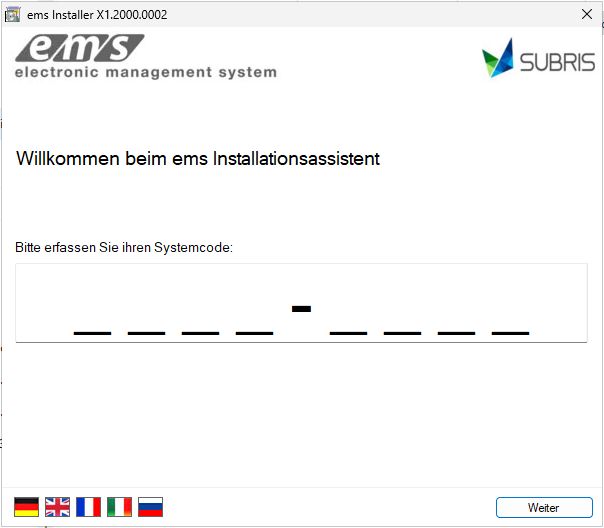
Sie finden diesen in der Webanwendung unter “Systemeinstellungen” und können diesen direkt von dort kopieren (mithilfe des Kopierbuttons, der beim Cursoranführen erscheint).
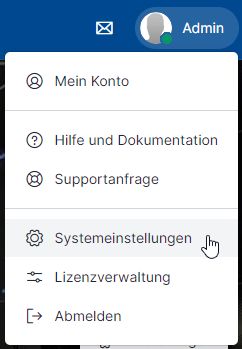

Auswählen der gewünschten Installationsoptionen #
Wählen Sie die unten abgebildeten Installationsoptionen aus. Die Verknüpfungen sind optional und nicht zwingend.
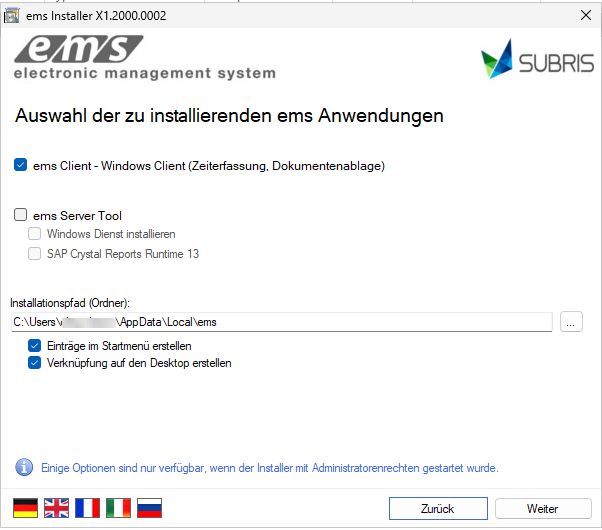
Sie können nun die Installation durch “Weiter” entsprechend fortsetzen und abschliessen.
Erstmaliges Starten #
Starten Sie den ems Client mindestens einmal. Danach brauchen Sie, den ems Client nicht mehr manuell zu starten.
Eine Konfiguration des ems Clients ist nicht erforderlich.
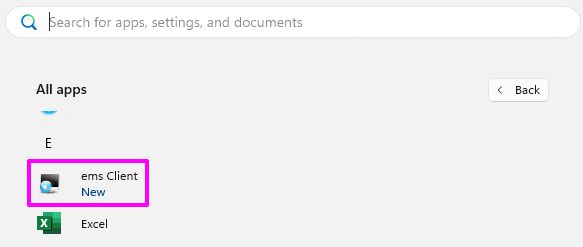
Ab sofort können Sie nun Dokumente direkt im Web mit dem nachfolgenden Icon öffnen.
